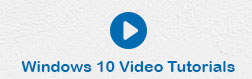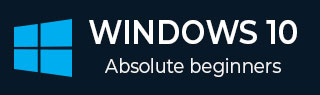
- Windows 10 教程
- Windows 10 - 首頁
- Windows 10 - 概述
- Windows 10 - 安裝
- Windows 10 - 入門指南
- Windows 10 - 圖形介面基礎
- Windows 10 - 導航
- Windows 10 - 開始選單
- Windows 10 - 工作列
- Windows 10 - 平板電腦模式
- Windows 10 - 檔案資源管理器
- Windows 10 - Cortana 語音助手
- Windows 10 - 通知
- Windows 10 - 快速操作
- Windows 10 - 雲服務
- Windows 10 - 通用應用
- Windows 10 - 多個桌面
- Windows 10 - 使用者管理
- Windows 10 - 安全設定
- Windows 10 - 家長控制
- Windows 10 - 應用程式
- Windows 10 - 網路瀏覽
- Windows 10 - 網路設定
- Windows 10 - 虛擬化
- Windows 10 - 遠端訪問
- Windows 10 - 備份和恢復
- Windows 10 - Spartan 專案 (已過時,應改為Microsoft Edge)
- Windows 10 - 應用管理
- Windows 10 - 郵件管理
- Windows 10 - 鍵盤快捷鍵
- Windows 10 - 系統托盤
- Windows 10 - 多媒體管理
- Windows 10 - 常用設定
- Windows 10 - 快捷方式
- Windows 10 - 手機連線
- Windows 10 有用資源
- Windows 10 - 快速指南
- Windows 10 - 有用資源
- Windows 10 - 討論區
Windows 10 - 常用設定
正如我們已經看到的,Windows 10 使用新的設定應用進行大部分配置。儘管可以透過開始選單輕鬆訪問設定應用,但 Windows 10 也允許您將喜愛的設定應用“固定”到開始選單,以便更輕鬆地訪問。 “固定”的設定應用將直接顯示在開始選單的磁貼中。

固定您喜愛的設定
要將您喜愛的設定“固定”到開始選單,請按照以下步驟操作:
步驟 1 - 從開始選單開啟設定視窗。

步驟 2 - 在設定視窗中,指向您喜愛的設定並右鍵單擊。
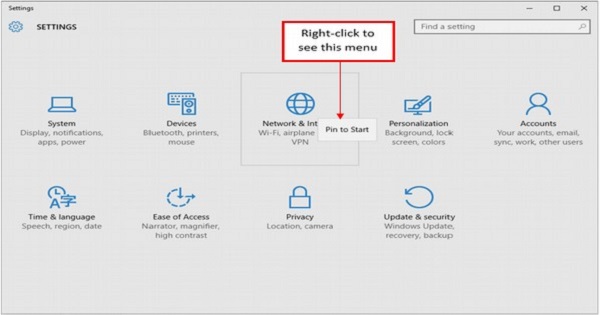
步驟 3 - 在出現的選單中,選擇固定到開始螢幕。
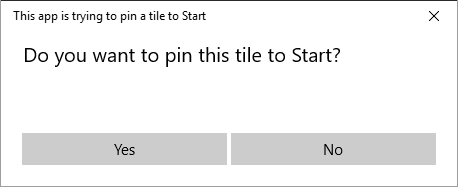
步驟 4 - 在螢幕上單擊是以確認操作。之後,您將在開始選單中直接看到網路和Internet 應用。
您還可以固定更具體的設定應用。為此,請按照以下步驟操作:
步驟 1 - 再次開啟設定視窗。
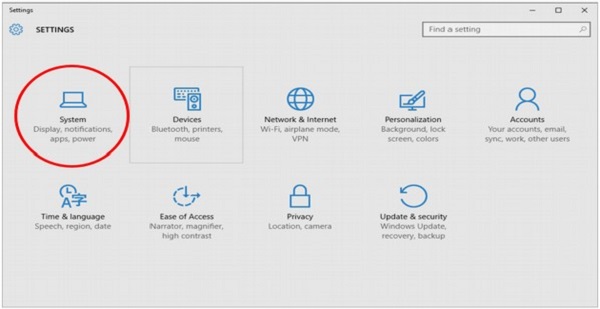
步驟 2 - 在設定視窗上,單擊系統。
步驟 3 - 在系統視窗上,右鍵單擊顯示。
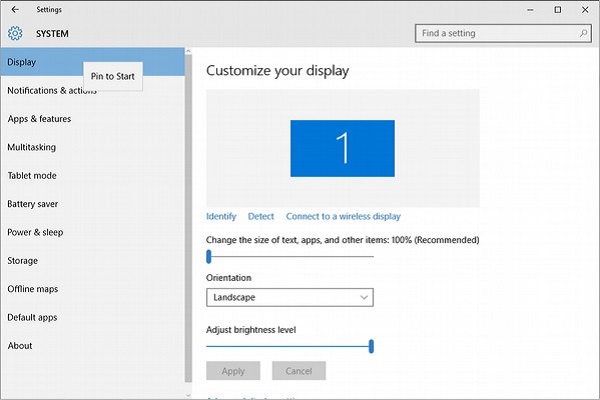
步驟 4 - 從選單中選擇固定到開始螢幕。與之前的示例一樣,這會將顯示設定固定到開始選單。

取消固定您喜愛的設定
或者,您可以透過右鍵單擊已固定的應用並選擇從開始螢幕取消固定來將其從開始選單中刪除。
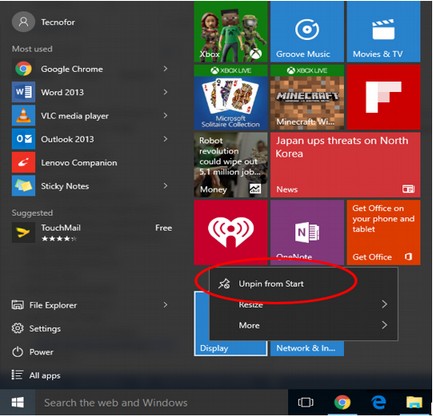
廣告